oppo游戏高刷怎么开?手机高刷率开启教程
要在OPPO手机上开启游戏高刷功能,首先需要明确“高刷”指的是高刷新率屏幕,通常指90Hz、120Hz甚至更高的刷新率,能带来更流畅的视觉体验和游戏操作响应,不同OPPO机型(如Find系列、Reno系列、A系列等)的系统版本(ColorOS)可能略有差异,但整体设置路径相似,以下是详细步骤和注意事项:

开启高刷新率的前提条件
- 确认手机支持高刷:并非所有OPPO机型都支持高刷,可进入“设置”-“关于手机”查看屏幕参数,或查阅官方规格说明。
- 系统版本更新:确保ColorOS系统为最新版本(进入“设置”-“系统更新”检查),旧版本可能不支持高刷功能或设置入口不同。
- 游戏适配:部分游戏需单独设置帧率,高刷需游戏本身支持高帧率模式(如《和平精英》《原神》《王者荣耀》等主流游戏均已适配)。
全局开启高刷新率(影响所有界面)
若希望手机所有界面(包括桌面、应用、游戏)均使用高刷,可按以下步骤操作:
- 进入显示设置:打开“设置”-“显示与亮度”。
- 找到刷新率选项:在“显示与亮度”页面中,点击“刷新率”(部分机型可能命名为“屏幕刷新率”或“高刷新率”)。
- 选择高刷模式:进入后可见“智能切换”“高刷新率”“标准刷新率”等选项:
- 智能切换:根据当前内容自动调整(如滑动界面时高刷,静态页面时低刷,兼顾流畅与省电),推荐日常使用。
- 高刷新率:始终保持高刷,游戏和视频体验最佳,但耗电略增。
- 标准刷新率:锁定60Hz,省电模式。
选择“高刷新率”或“智能切换”即可全局开启。
针对单个游戏开启高刷(推荐)
为避免全局高刷耗电,可仅对特定游戏开启高刷,步骤如下:
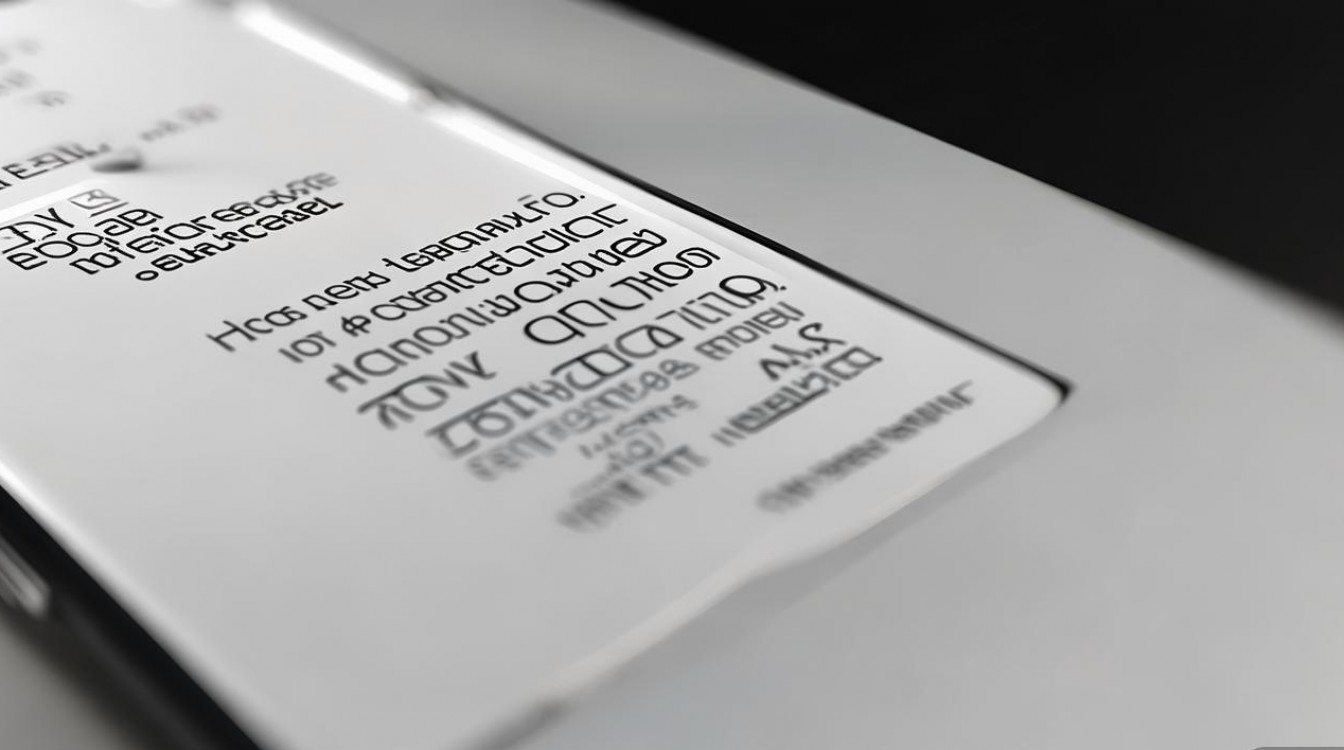
方法1:通过游戏空间设置(ColorOS 12及以上版本)
- 打开游戏空间:从桌面底部上滑打开游戏空间,或从“设置”-“游戏空间”进入。
- 找到目标游戏:在游戏空间中找到需要设置的游戏,点击进入“游戏设置”部分(部分机型需长按游戏图标选择“游戏设置”)。
- 开启高帧率模式:在游戏设置中找到“帧率”或“画面设置”选项,选择“高帧率”“极限帧率”或“120帧”等(具体名称因游戏而异,如《和平精英》为“极限帧率+”,《王者荣耀》为“超高帧率”)。
- 保存设置:退出即可生效,下次进入游戏时将自动使用高刷。
方法2:通过游戏内设置(需游戏支持)
部分游戏可在启动后通过设置菜单直接调整帧率:
- 《和平精英》:进入游戏设置-“图像”-“帧率风格”,选择“极限帧率+”或“90帧”。
- 《原神》:进入设置-“图像”-“帧率”,选择“60帧”或“高帧率”(需手机性能支持)。
- 《王者荣耀》:设置-“图像”-“帧率”,选择“超高帧率”。
方法3:通过开发者选项(适用于部分旧机型或特殊需求)
- 开启开发者选项:进入“设置”-“关于手机”,连续点击“版本号”7次(部分机型需输入密码)。
- 找到强制启用高刷:返回“设置”-“系统”-“开发者选项”,搜索“高刷新率”或“强制为高刷新率”(选项名称可能因系统版本而异),开启后部分游戏会强制使用高刷(但可能导致耗电增加或兼容性问题,谨慎使用)。
高刷开启后的注意事项
- 耗电问题:高刷模式下耗电会明显增加,建议搭配“智能切换”模式,或开启“超级省电”模式应急。
- 发热控制:长时间高刷游戏可能导致手机发热,建议搭配散热背夹,避免边充电边游戏。
- 游戏兼容性:少数游戏或应用在高刷下可能出现卡顿、闪屏,可尝试关闭高刷或更新游戏版本解决。
不同机型的设置差异说明
| 机型系列 | 系统版本 | 高刷设置路径差异 |
|---|---|---|
| Find X系列 | ColorOS 13 | “设置”-“显示与亮度”-“刷新率”直接选择 |
| Reno系列 | ColorOS 12 | “设置”-“显示与亮度”-“高刷新率” |
| A系列 | ColorOS 11/12 | 部分旧机型需通过“游戏空间”单独设置 |
| 一加(OPPO子品牌) | ColorOS 13 | 路径与Find系列一致,部分机型支持“多级刷新率” |
相关问答FAQs
Q1:开启高刷后游戏卡顿怎么办?
A:可能原因包括:后台应用过多导致性能不足、游戏未适配高刷、手机发热降频,解决方法:关闭后台应用、更新游戏至最新版本、避免高温环境使用,或尝试在游戏设置中降低画质以释放性能。
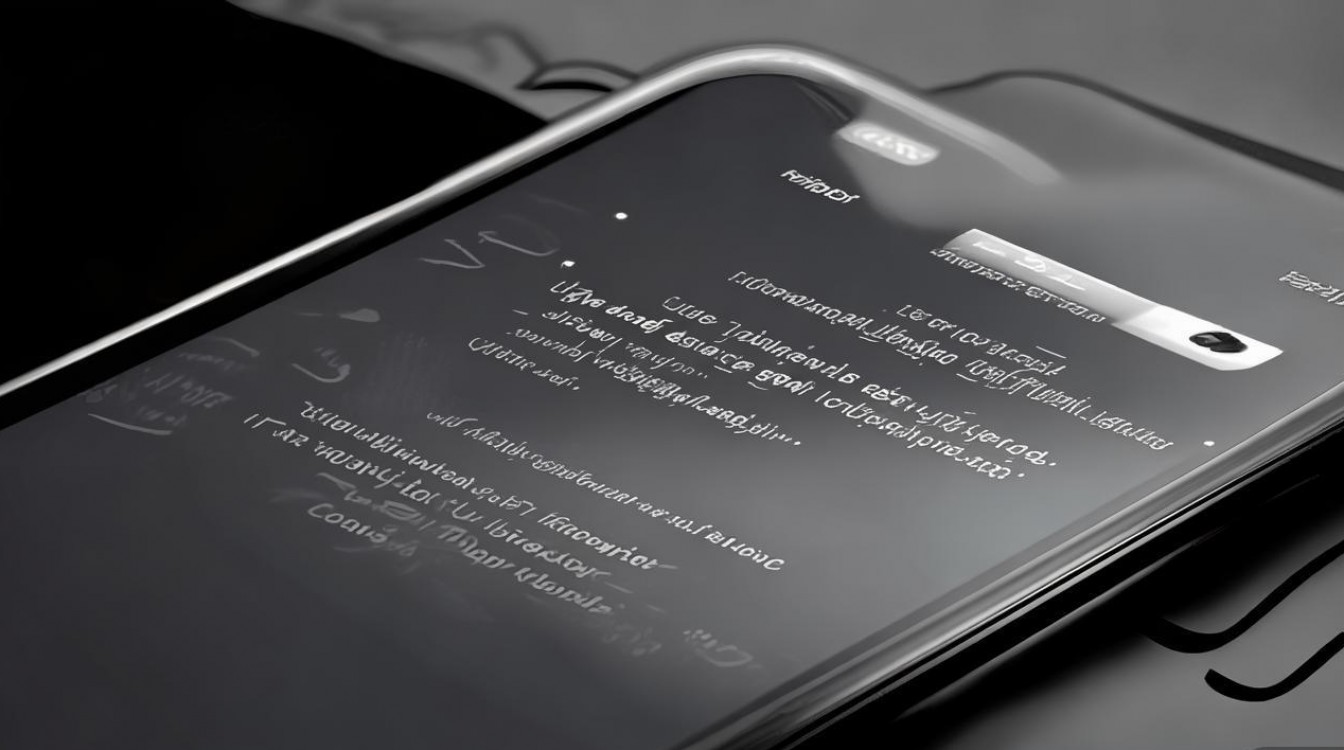
Q2:如何查看当前游戏是否运行在高刷模式下?
A:部分机型在游戏空间可查看实时帧率(如ColorOS 13的游戏性能面板);也可通过第三方工具(如“PerfDog”)监控游戏帧率,若帧率稳定在90/120帧,则说明高刷已生效。
版权声明:本文由环云手机汇 - 聚焦全球新机与行业动态!发布,如需转载请注明出处。



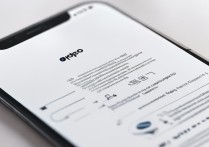

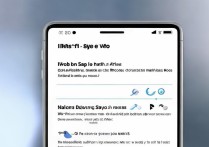






 冀ICP备2021017634号-5
冀ICP备2021017634号-5
 冀公网安备13062802000102号
冀公网安备13062802000102号